
Najnovšia verzia VirtualBox, 4.2, prináša so sebou početné vylepšenia smerom k používateľovi. Medzi najzaujímavejšie patrí schopnosť drag and drop z hostiteľského systému do hosťovského systému, ako aj možnosť spúšťať virtuálne počítače pri štarte hostiteľa, podpora mnohých ďalších sieťových kariet a možnosť úpravy niektorých hostiteľských systémov. keď je spustený.
na nainštalovať VirtualBox 4.2 na Windows Ubuntu 12.04, rovnako ako k akejkoľvek z rodinných distribúcií, je potrebné pridať úradné úložisko poskytované spoločnosťou Oracle.
inštalácia
Predtým, ako urobíte čokoľvek, nezabudnite odinštalovať VirtualBox z vášho systému. Virtuálne stroje, ktoré ste vytvorili v minulosti, sa neodstránia a v novej verzii je možné ich bez problémov naďalej používať.
Ďalšou vecou je pridať oficiálne úložisko VirtualBox. Otvorte konzolu a zadajte príkaz:
sudo nano /etc/apt/sources.list.d/virtualbox.list
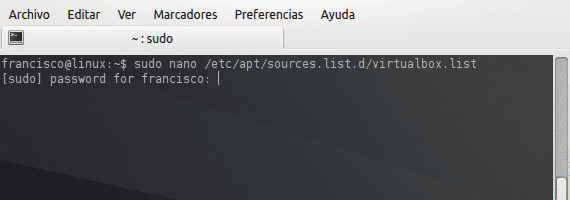
Pridajte úložisko deb http://download.virtualbox.org/virtualbox/debian presný príspevok.
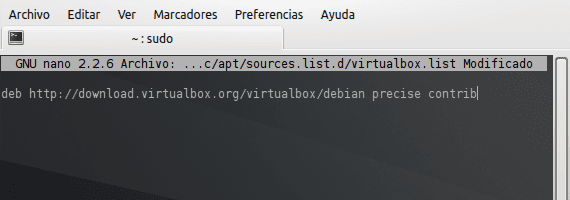
Uložte dokument stlačením klávesov Ctrl + O a ukončite ho pomocou klávesov Ctrl + X.
Teraz záleží na tom verejný kľúč zadaním príkazu:
sudo wget -q http://download.virtualbox.org/virtualbox/debian/oracle_vbox.asc -O- | sudo apt-key add -
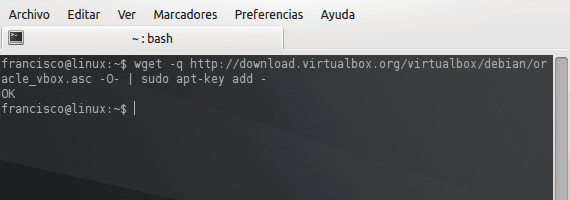
Nakoniec obnovte miestne informácie, aby ste program mohli neskôr nainštalovať.
sudo apt-get update && sudo apt-get install virtualbox-4.2
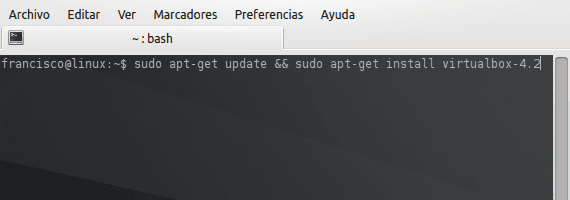
Po dokončení inštalácie stačí VirtualBox spustiť z obľúbeného spúšťača alebo vyhľadať aplikáciu v ponuke systémových aplikácií.
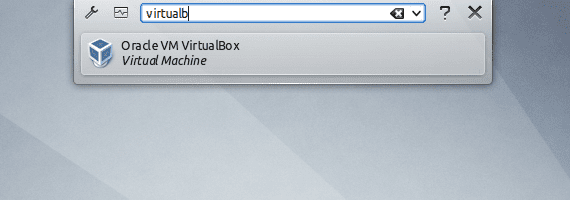
Viac informácií - Ubuntu 12.04, Nainštalujte si KDE SC 4.9.1 na Kubuntu 12.04
Mám verziu 4.1.12 a chcem novú. Ako ich môžem aktualizovať bez straty operačných systémov, ktoré som už nainštaloval, a ich zodpovedajúcich konfigurácií?
Zdravím.
Nemas problem Konfiguračné súbory VirtualBoxu sú umiestnené v ./Virtualbox a tohto priečinka sa nedotknete pri aktualizácii programu.
Ďalšou alternatívou je stiahnutie balíka pre Ubuntu, ktorý používate, z oficiálnych webových stránok a balíka VirtualBox 4.2 Oracle VM VirtualBox Extension Pack, ktorý môžete otvoriť v časti Súbor> Predvoľby> Rozšírenia.
Pozdrav
Pozdrav
Vďaka za informácie. Bolo to užitočné.
Zdravím.
Vynikajúci príspevok, ďakujem pekne
Výborne, ďakujem pekne, príspevok od nováčika a starších ... Myslím si, že na čítanie USB musíte dať aj rozširujúci balíček, opravte ma, ak sa mýlim.
áno, musíte si nainštalovať balík y a pridať sa do skupiny používateľov vboxusers
Francisco, ďakujem, je to veľmi úplný údaj, mohli by ste mi pomôcť, pretože som si ho nainštaloval a keď začnem, zobrazí sa chyba s oznámením, že v ňom chýba ovládač „vboxdrv“
/etc/init.d/vboxdrv nastavenie
Dúfam, že mi pomôžete a vopred vám ďakujem veľa šťastia
Skúste odinštalovať VirtualBox, nainštalovať balík DKMS a potom znova nainštalovať. Nezabudnite zahrnúť svojho používateľa do skupiny vboxusers.
šialene zle tento príspevok ma prinútil quilombo s úložiskami teraz nemôžem nič nainštalovať
Nepracuje 🙁 Príkazový riadok mi povedal, že balík neexistuje